将 Gmail 与 Zoho CRM 集成
Zoho CRM 允许您从您的 CRM 账户抓取来自 Gmail 的邮件。 您只需配置 POP 设置,然后选择您的 Gmail 账户作为邮箱。
执行下文给出的步骤,将 Gmail 与 Zoho CRM 集成。
- 启用 Gmail 中的 POP 转发
- 设置 POP 账户
- 配置邮箱
启用 Gmail 中的 POP 转发
如需创建基于时间的操作
- 登录 Gmail.
- 点击
 (设置图标),选择设置。
(设置图标),选择设置。 - 在设置页面,点击转发和 POP/IMAP。
- 选择为所有邮件启用 POP或为从现在到达的邮件启用 POP。
- 选择在您的 POP 客户端或装置收到邮件后如何处理您的消息。
- 点击保存更改。
Gmail - POP 账户详细信息
设置 Zoho CRM 中的邮箱时需要这些详细信息。
| 文档 | 值 |
| 收件服务器名称 | pop.gmail.com |
| 发件服务器名称 | smtp.gmail.com |
| 收件端口编号 | 995 |
| 发件端口编号 | 465 |
| 安全连接 (SSL) | 是 |
| 用户姓名 | username@gmail.com |
设置 POP 账户
如需在 Zoho CRM 中设置 POP 账户
- 登录 Zoho CRM。
- 点击 设置 > 个人设置 > 邮件设置 > POP(Zoho Mail)。
- 在 Zoho Mail插件页面,点击现在配置。
- 在 Zoho Mail插件页面,点击 添加邮件账户 链接。
- 在 Zoho Mail POP3 设置页面,点击 添加 POP3 账户。
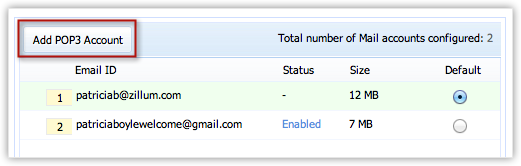
- 在添加 POP3 账户中,指定所需的详细信息从而为您的邮件账户配置 POP 服务。 参考上文给出的表格。
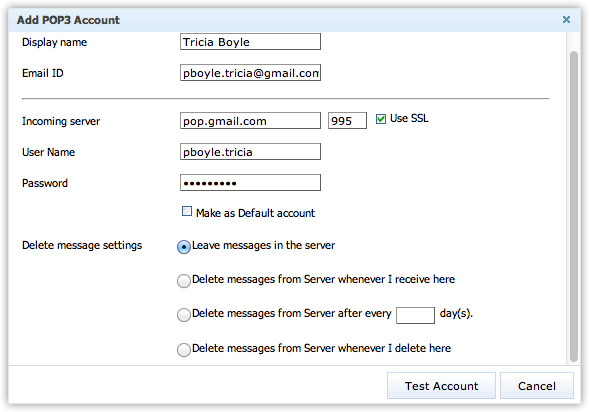
注意:
- 如果您不使用 Zoho Mail以外的任何 POP 客户端,您的用户名仅可以是 username@gmail.com。
- 如果您要使用多个 POP 客户端,您需要为用户名使用标签 'recent:username@gmail.com'。 此外,确保选中在服务器中留下消息(针对 删除消息设置 选项)。 请注意,这仅适用于 Gmail 用户。
- 点击测试账户,验证邮件账户详细信息是否提供并检查收件服务器。
- 点击创建账户。
邮件账户将得到配置。 您可以启用此账户作为您的默认邮件账户。
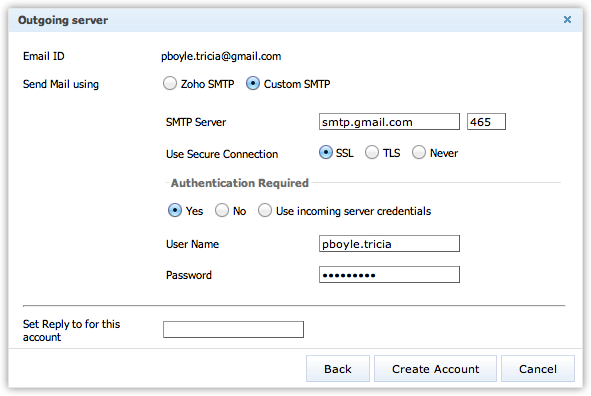
- 点击保存。
配置 Zoho Mail插件
如需配置邮箱
- 点击 设置 >个人设置 > 邮件设置 > POP(Zoho Mail)。
- 在 Zoho Mail插件页面,实施下列操作:
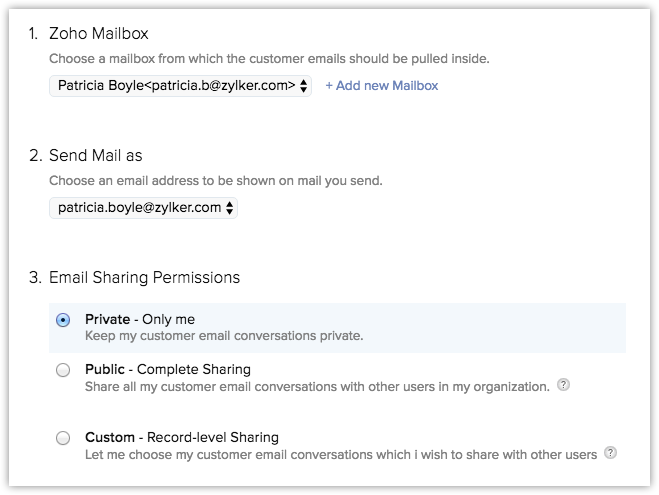
- 选择您想要使用 CRM 配置的 邮箱。
您设置的 POP 账户将在列表中可用。 - 选择任何一个共享选项。 另请参阅邮件共享选项
- 在高级设置下方,点击在 Zoho Mail中单个位置整合我的所有客户邮件选框(如有需要)。 如果您选择了此选项,您从您的客户(线索和联系人)处收到的所有邮件将在一个文件夹中列出。 您可以选择此文件夹,或选择通过在下一步中选择标签为邮件添加标签。 另请参阅MailMagnet
- 选择您想要使用 CRM 配置的 邮箱。
- 点击保存。